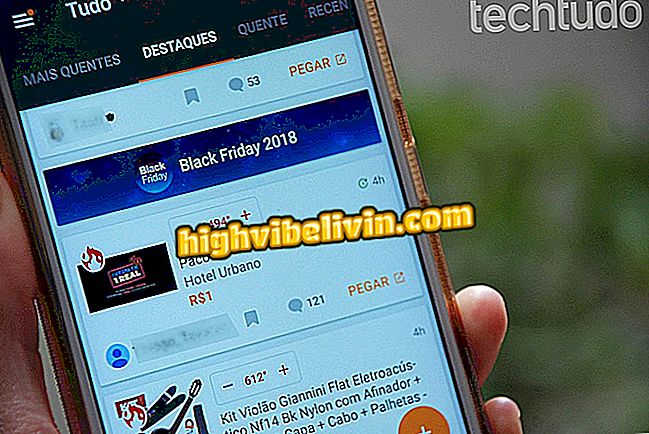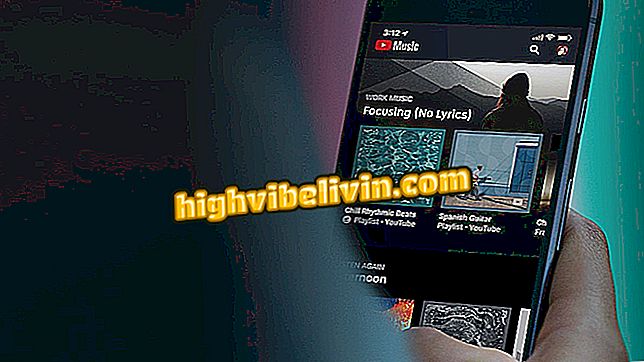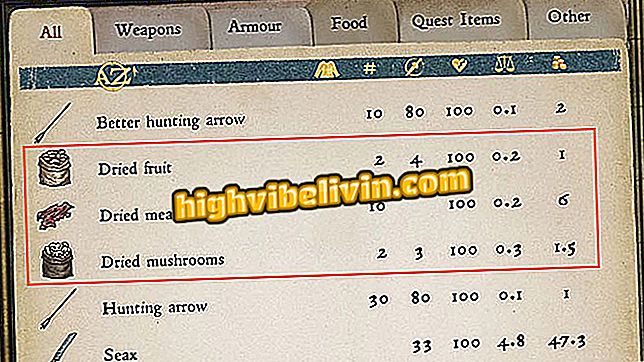Android TV'yi bir Wi-Fi ağına bağlama
En iyi deneyimi sunmak için Android TV çalıştıran televizyonların veya medya merkezlerinin her zaman çevrimiçi kalması gerekir ve bu neredeyse her zaman bir Wi-Fi ağına bağlı olmanız anlamına gelir. Internet bağlantısı kablolu bir cihazınız yoksa, sinyal almak için cihazın kablosuz antenini kullanmanız gerekir. Bunun avantajı, Google’ın büyük ekran sistemine yönelik sisteminin, eşit derecede çok yönlü bağlantıya sahip mobil versiyona çok benzemesidir.
Android TV'de bir Wi-Fi ağının nasıl bağlanacağını, bağlantısını kesip unutacağınızı ve proxy kullanımı için gelişmiş ayarlara nasıl erişeceğinizi, WPS ile bağlanmayı, IP ve MAC adresini keşfetmeyi ve daha fazlasını öğrenin.

Android TV, Sony ve Philips cihazlarında kullanılabilir
Android TV: Akıllı TV'ler için bu Google sisteminin artılarını ve eksilerini görün
Nasıl bağlanılır
1. Adım. Önce, Android TV ana ekranındaki ağ ayarlarına erişin. Hemen, sistem bir ağın yapılandırılıp yapılandırılmadığını gösterir - yoksa, Wi-Fi simgesi "Ağ Ayarları" etiketini görüntüler.

Android TV ayarlarına erişin
Adım 2. Android TV size aktif ağların bir listesini gösterir. Bağlanmak için bunlardan birini seçin.

Android TV ekranında gösterilen Wi-Fi ağlarından birini seçin
Adım 3. Şifreyi girin ve İnternet sinyali almak için devam edin. Uzaktan kumandaya bir alternatif, telefonunuzun tuş takımında daha rahat yazmanıza olanak sağlayan Android TV uygulamasını kullanmaktır.

Android TV'de Wi-Fi şifresini girin
WPS ile nasıl bağlanılır
WPS mekanizması kullanıcı için fazla güvenlik sağlamaz, ancak bir cihaz ile yönlendirici arasında doğrudan bağlantı için bir alternatiftir.
Adım 1. Ev yönlendiriciniz bu özelliği veriyorsa, genel Android TV Wi-Fi ayarlarındaki seçeneğe erişin.

Android TV'de şifre olmadan Wi-Fi'ye bağlanmak için WPS seçeneğini seçin
Adım 2. Yönlendiricideki ekranda gösterilen PIN kodunu girin ve otomatik bağlantı için bekleyin. Bu durumlarda, Wi-Fi'ye şifre olmadan bağlanabilirsiniz.

İnternet'e şifre olmadan bağlanmak için yönlendiricinizde Android TV PIN'ini girin
Gizli Bir Ağa Bağlanma
"Yeni ağ ekle" seçeneğinde, ana ekranda kullanılabilir bağlantılar listesinde görünmeyen bir Wi-Fi ağının adını (SSID) girebilirsiniz. Bu, ağ yöneticisi, davetsiz misafirleri önlemek için adın genel olarak görüntülenmesini önlediğinde gerçekleşir.

Seçenek Android TV'de gizli ağ eklemenizi sağlar
Ağ Bağlantısını Kesme ve Çıkarma
Ayarlardan bağlı ağa erişin ve bir kerede Wi-Fi bağlantısını kesmek ve daha sonra otomatik olarak bağlanmaktan kaçınmak için "Ağı Unut" seçeneğini seçin. İşlev, yanlış şifreyi girmişseniz veya zayıf bir bağlantı kullanıyorsanız ve daha yakın bir şifreye veya daha güçlü bir sinyalle geçmek istiyorsanız kullanışlıdır.

Android TV'de otomatik olarak bağlantı kesme ve bağlantıyı kesme ağını unutun
Wi-Fi'yi Devre Dışı Bırakma
Wi-Fi ayarlarının ilk ekranında, Android TV "Wi-Fi" altındaki bağlantı durumunu gösterir. "Devre Dışı Bırak" öğesini bulmak için bu seçeneğe erişin. İlerlediğinizde, sistem cihazın kablosuz antenini kapatır ve çevrimiçi olmasını önler.

Android TV'li cihazın kablosuz antenini kesmek için Wi-Fi'ye tıklayın
IP, MAC adresi ve sinyal gücü nasıl keşfedilir?
Adım 1. Zaten bağlı olan Wi-Fi ağını seçin ve "Durum bilgisi" seçeneğine tıklayın.

Bağlı bir Wi-Fi ağından daha fazla bilgiye erişin
Adım 2. Android TV, TV'nizin veya medya merkezinizin IP numarasını ağda, cihazın MAC adresini ve bir kerede bir sinyal kalitesi değerlendirmesini gösterecektir. Bu son bit, videoların yavaş yüklenmesinin zayıf Wi-Fi'den kaynaklanıp kaynaklanmadığını bilmek önemlidir.

Android TV'de IP, MAC Adresi ve sinyal gücünü görün
Proxy ve Statik IP'yi Yapılandırma
Adım 1. Daha önceden bağlanmış olan ağın gelişmiş ayarlarına erişin (örneğin, henüz İnternet olmasa bile, şifre girilmiş olarak) ve "Gelişmiş seçenekler" i seçin.

Android TV'ye zaten bağlı olan bir Wi-Fi ağının gelişmiş seçeneklerine erişin
Adım 2. Bir şirket ağında Android TV kullanmak için bir alan adı ve adresi girmek için proxy ayarlarına erişin.

Android TV'de proxy sunucusu verilerini kullanarak bağlantı kurma
Adım 3. "IP Ayarları" seçeneğinde, aynı bölümde, Android TV için statik bir IP yapılandırabilirsiniz. Yine, cihazı bir İnternet sunucusuyla bir kurum ağında kullanmak için yararlı bir ayardır.

Android TV ile cihazınıza statik IP atayın
Piyasadaki en iyi Android TV nedir? Forumda keşfedin.